Kumaha Cara Ngundeur Video Instagram dina iPhone Tanpa Masang Perangkat Lunak
Hoyong nyimpen video Instagram langsung ka iPhone anjeun tapi teu yakin dimana ngamimitian? Tong hariwang! Kalayan ngenalkeun SaveClip, ngundeur kontén Instagram ayeuna jadi langkung gampang sareng merenah tibatan sateuacanna. Alat anu kuat ieu ngamungkinkeun anjeun ngundeur video, reels, carita, IGTV, musik, sareng gambar profil tina Instagram ka iPhone atanapi iPad anjeun tanpa kedah masang perangkat lunak naon waé.
Dina pituduh ieu, abdi bakal ngajarkeun anjeun léngkah-léngkah pikeun gancang sareng éfisién ngundeur video tina Instagram nganggo SaveClip. Henteu ngan ukur video, tapi SaveClip.CC ogé ngadukung ngundeur poto, IG Reels, Carita, IGTV, audio, sareng gambar profil tina Instagram kalayan kualitas pangluhurna.
Léngkah 1: Candak Tautan Video Instagram
Catetan: SaveClip.CC ngadukung ngundeur sagala rupa video Instagram (kalebet video kiriman, Reels, Carita, sareng IGTV), sareng léngkah-léngkah pikeun ngundeur sami pikeun sadayana.
- Pikeun ngamimitian ngundeur video Instagram, mimiti anjeun kedah kéngingkeun tautan video (turutan léngkah-léngkah di handap pikeun kéngingkeun tautan video Instagram).
- Buka aplikasi Instagram, arahkeun ka video anu anjeun hoyong unduh, ketok ikon (...), sareng pilih pilihan Salin Tautan.
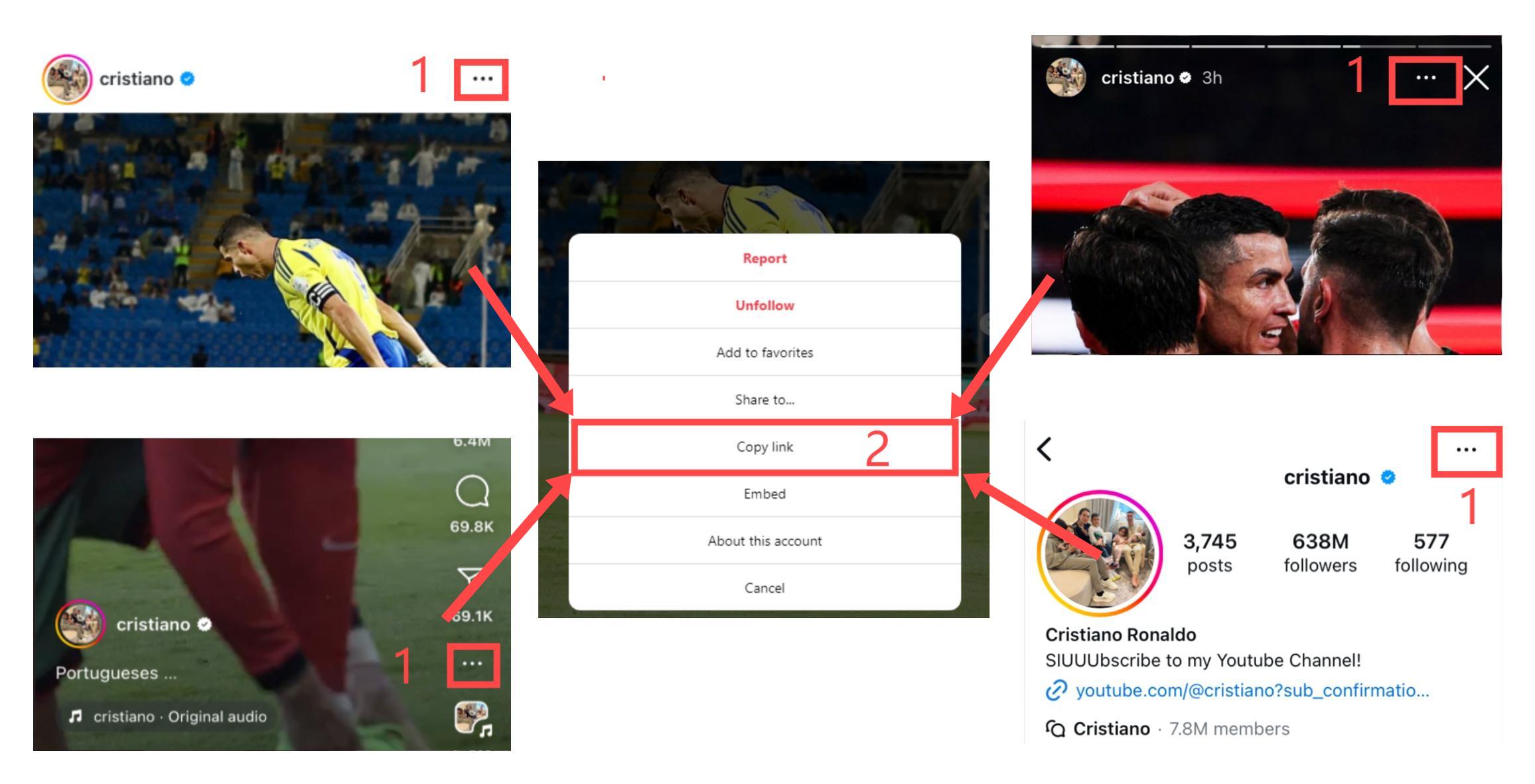
Saatos anjeun gaduh tautan video Instagram, turutan salah sahiji metodeu di handap pikeun ngundeur video ka iPhone atanapi iPad anjeun.
Metodeu 1: Pikeun iOS 13+ sareng iPadOS 13+
Kalayan iOS 13 sareng iPadOS 13, Safari ngenalkeun fitur énggal anu disebat Manajer Unduhan. Fitur ieu ngamungkinkeun anjeun ngundeur file langsung ngalangkungan panyungsi sareng ngatur kontén unduhan anjeun. Anjeun tiasa ngaksés file unduhan anjeun ngalangkungan aplikasi Files dina iPhone sareng iPad anjeun.
Kumaha Cara Ngundeur Video Instagram Ngagunakeun Panyungsi Safari:
Léngkah 1: Buka Safari dina iPhone anjeun sareng buka SaveClip.CC.
Léngkah 2: Témpélkeun tautan video Instagram kana kotak input sareng pencét tombol Ngundeur.
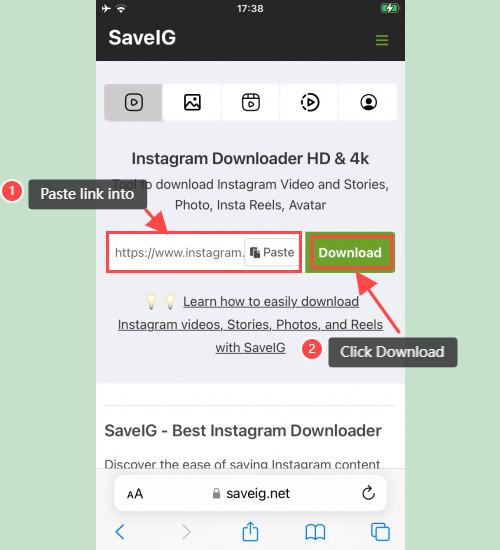
Léngkah 3: Video anu anjeun hoyong unduh bakal muncul. Klik tombol Ngundeur Video pikeun ngamimitian ngundeur.

Léngkah 4: Pesen konfirmasi unduhan bakal muncul. Klik Ngundeur pikeun mastikeun.
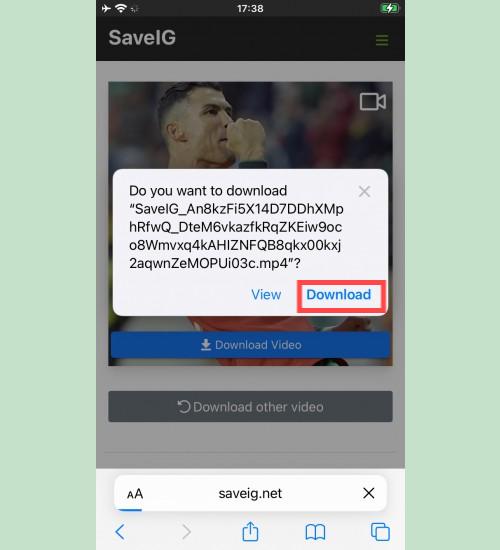
Léngkah 5: Anjeun bakal ningali ikon unduhan di luhur panyungsi. Klik éta pikeun ningali kamajuan unduhan.
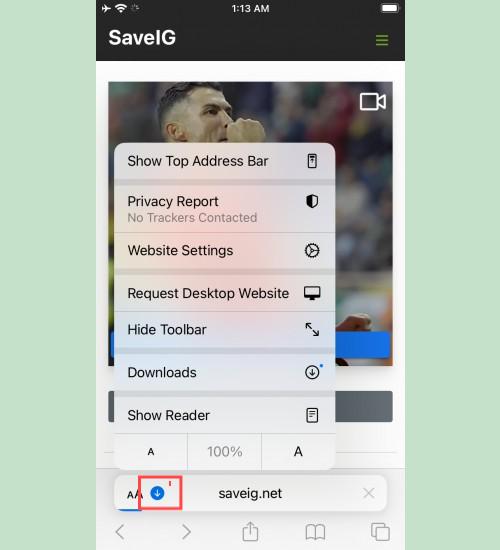
Léngkah 6: Saatos unduhan réngsé, buka aplikasi "Files → Downloads" dina iPhone anjeun. Video anu diunduh bakal sayaga di dinya.
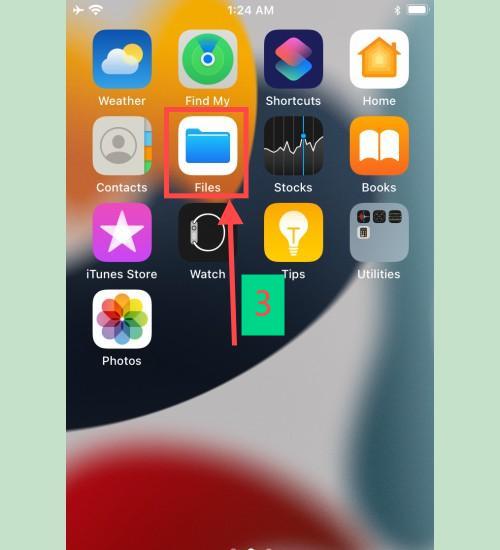
Léngkah 7: Tekan lami kana video, sareng ménu bakal muncul. Ketok tombol "Bagikeun".
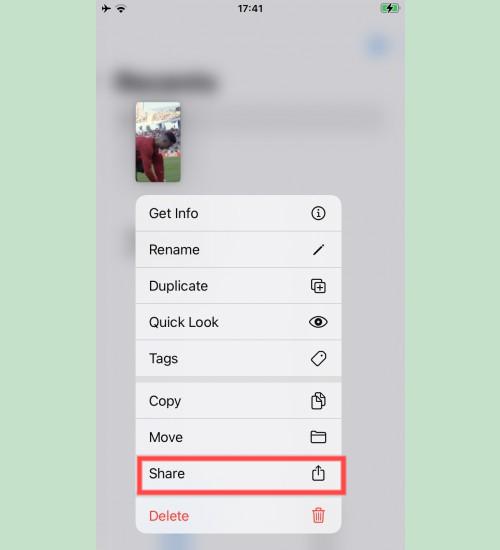
Léngkah 8: Pilih pilihan "Simpen Video".

Léngkah 9: Buka aplikasi "Photos" sareng nikmati video anu diunduh.
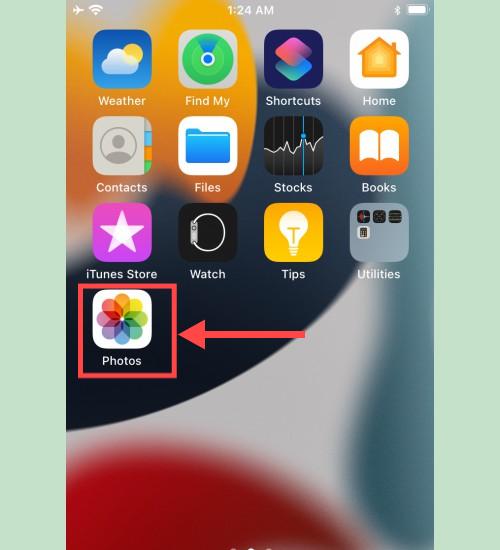
Metodeu 2: Ngagunakeun Aplikasi "Documents by Readdle" (pikeun iOS 12 sareng di handap)
Metodeu ieu ngalibetkeun ngagunakeun aplikasi manajer file gratis anu disebut Documents by Readdle, anu cocog sareng kalolobaan alat iOS.
Léngkah 1: Pasang sareng luncurkeun aplikasi "Documents by Readdle".
- Buka App Store dina alat iOS anjeun sareng milari Documents by Readdle.
- Saatos dipasang, buka aplikasi Documents by Readdle.
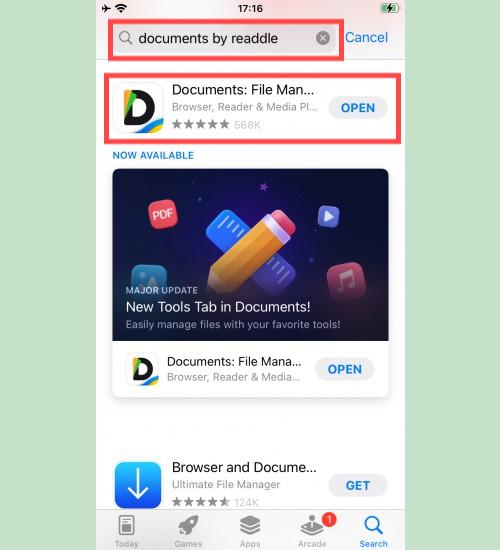
Léngkah 2: Dina aplikasi "Documents by Readdle", ketok ikon panyungsi (anu katingali sapertos ikon Safari kalayan kompas leutik; dina iPhone, éta aya di pojok katuhu handap, sareng dina iPad, éta aya dina ménu kénca), sareng buka SaveClip.CC.
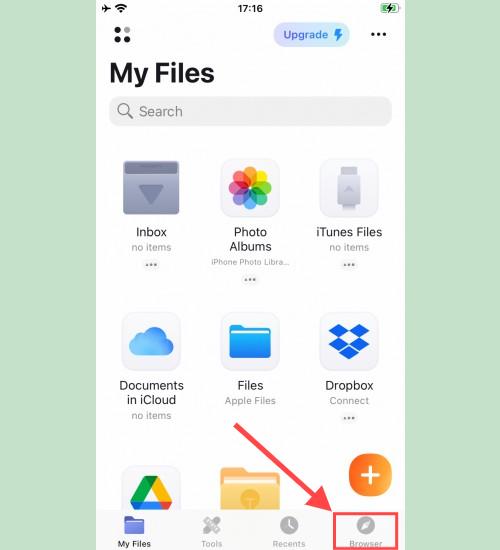
Léngkah 3: Témpélkeun tautan video Instagram kana kotak input sareng pencét Ngundeur.
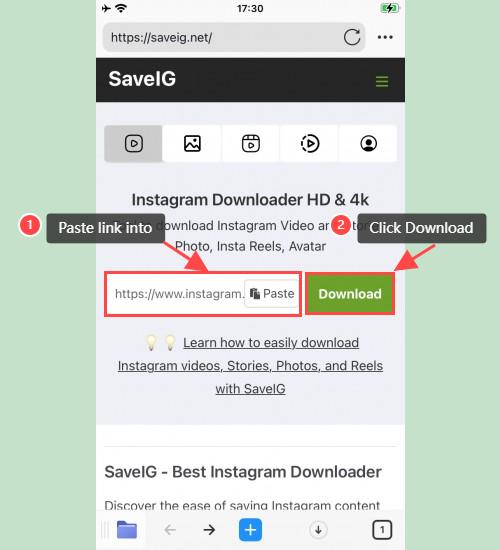
Léngkah 4: Video bakal muncul. Ketok tombol Ngundeur Video pikeun nyimpen éta.
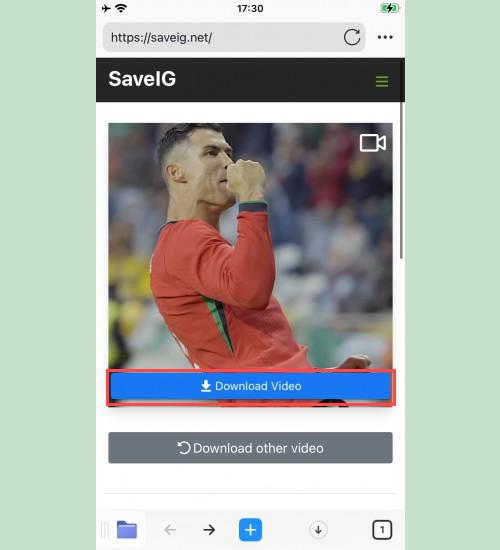
Léngkah 5: Anjeun tiasa ngarobih nami file sateuacan mencét "Réngsé" pikeun ngalengkepan unduhan.
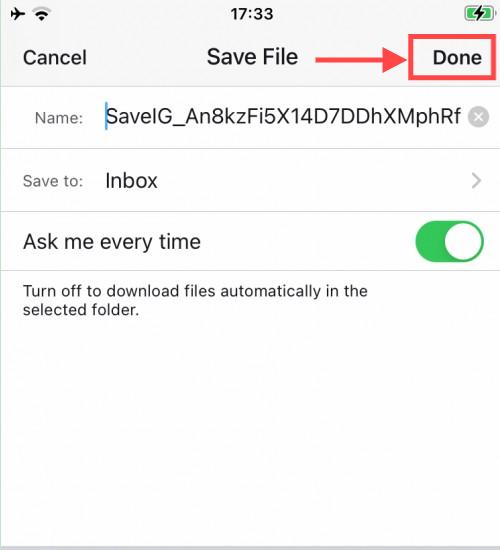
Léngkah 6: Pindahkeun video anu diunduh ka folder "Photos".
- Ketok ikon "My Files" di pojok katuhu handap pikeun ningali kamajuan unduhan.

- Dina folder "Downloads", ketok ikon tilu titik di handap video, pilih "Pindah" → "Photos", sareng ayeuna anjeun tiasa ngarasakeun video éta offline dina perpustakaan "Photos" anjeun.
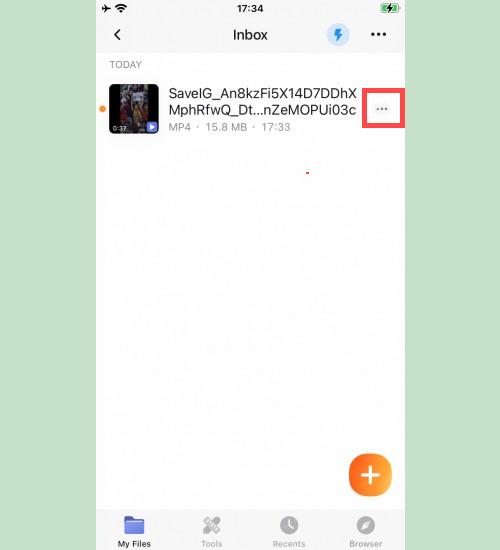
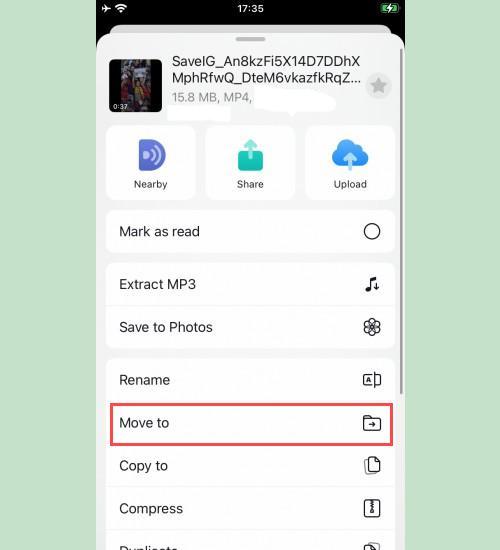
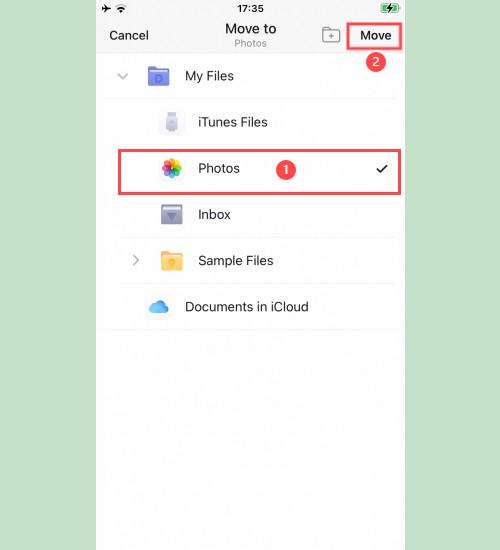
Léngkah 7: Buka aplikasi "Photos" sareng nikmati video anu diunduh.
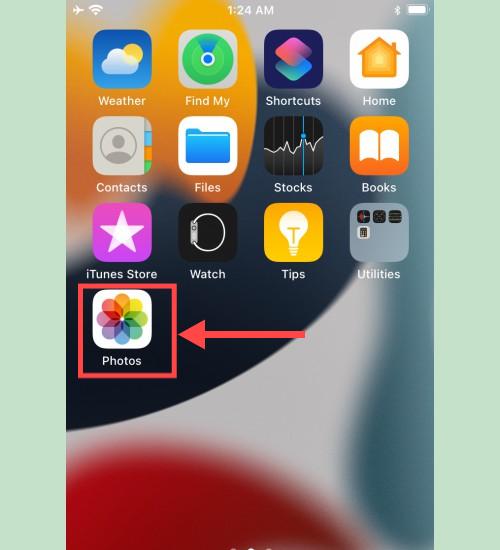
Lamun anjeun ngalaman masalah naon waé, mangga ngahubungan tim dukungan kami pikeun pitulung: [email protected]